
iPhone12 mini、iPhone12、iPhone12 Pro/Pro Maxでアプリを削除する方法を紹介します。
iPhone12 mini、iPhone12、iPhone12 Pro/Pro Maxでアプリを削除(アンインストール)する方法
アプリの削除は、ホーム画面とAppライブラリ、どちらからでも可能です。
ホーム画面からアプリを削除(アンインストール)する
ホーム画面で削除したいアプリアイコンを長押しします。するとメニューが表示されるので、「Appを削除」をタップ。
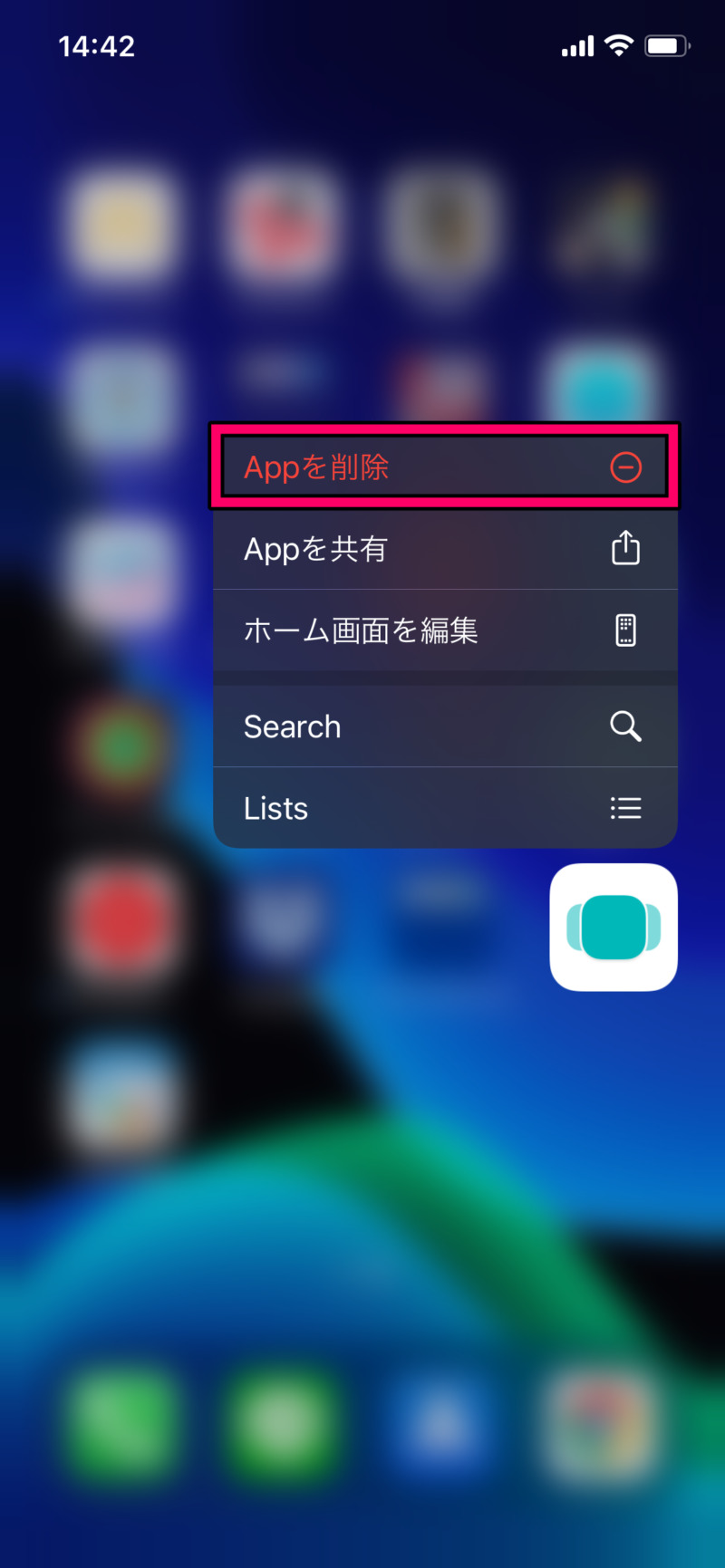
Appライブラリに移動するか、削除するかの確認画面が表示されるので、「Appを削除」をタップ。これでアプリを削除(アンイストール)できます。
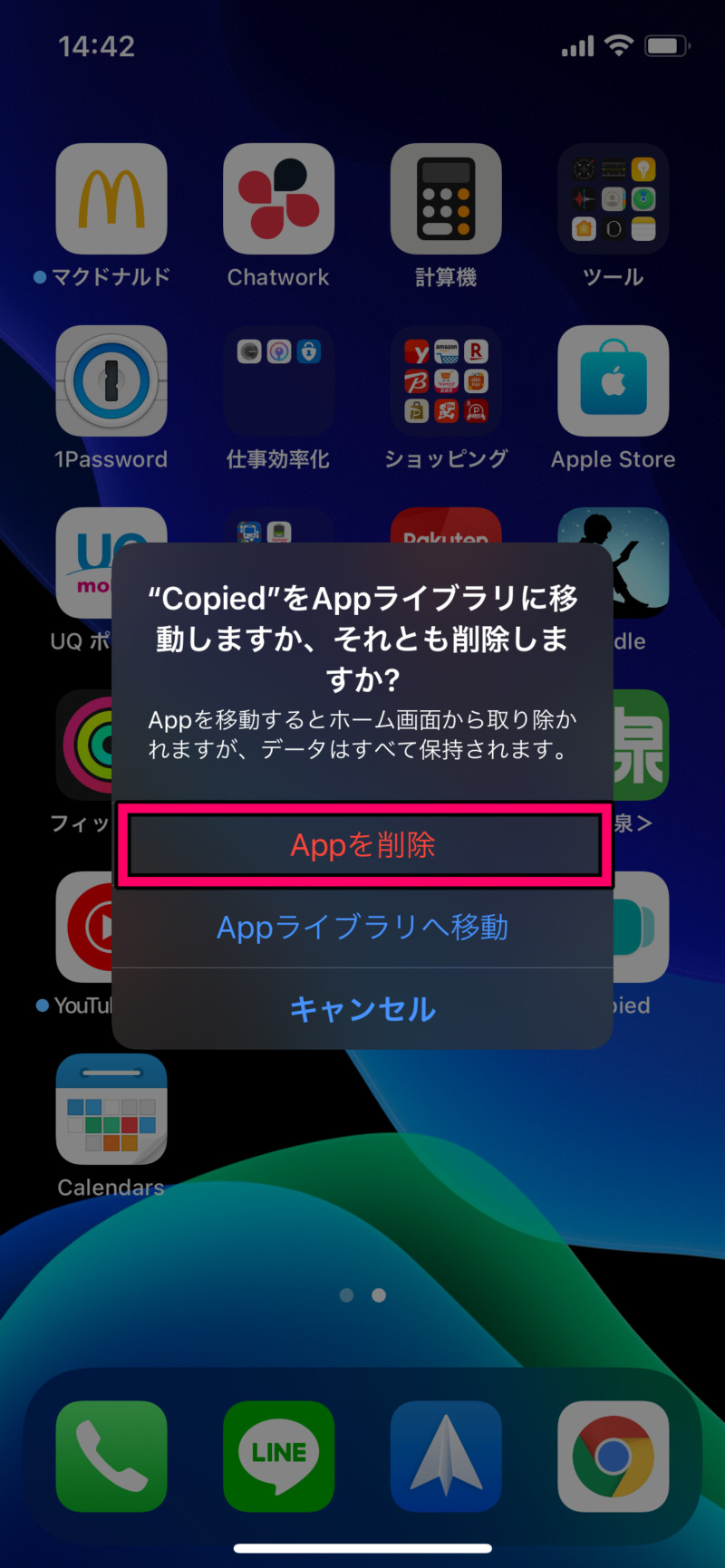

ちなみに「Appライブラリに移動」をタップするとホーム画面からアプリアイコンが表示されなくなります。アプリが削除されたわけではないので、勘違いしないようにしましょう!
Appライブラリからアプリを削除(アンインストール)する
Appライブラリで削除したいアプリアイコンを長押しします。するとメニューが表示されるので、「Appを削除」をタップ。
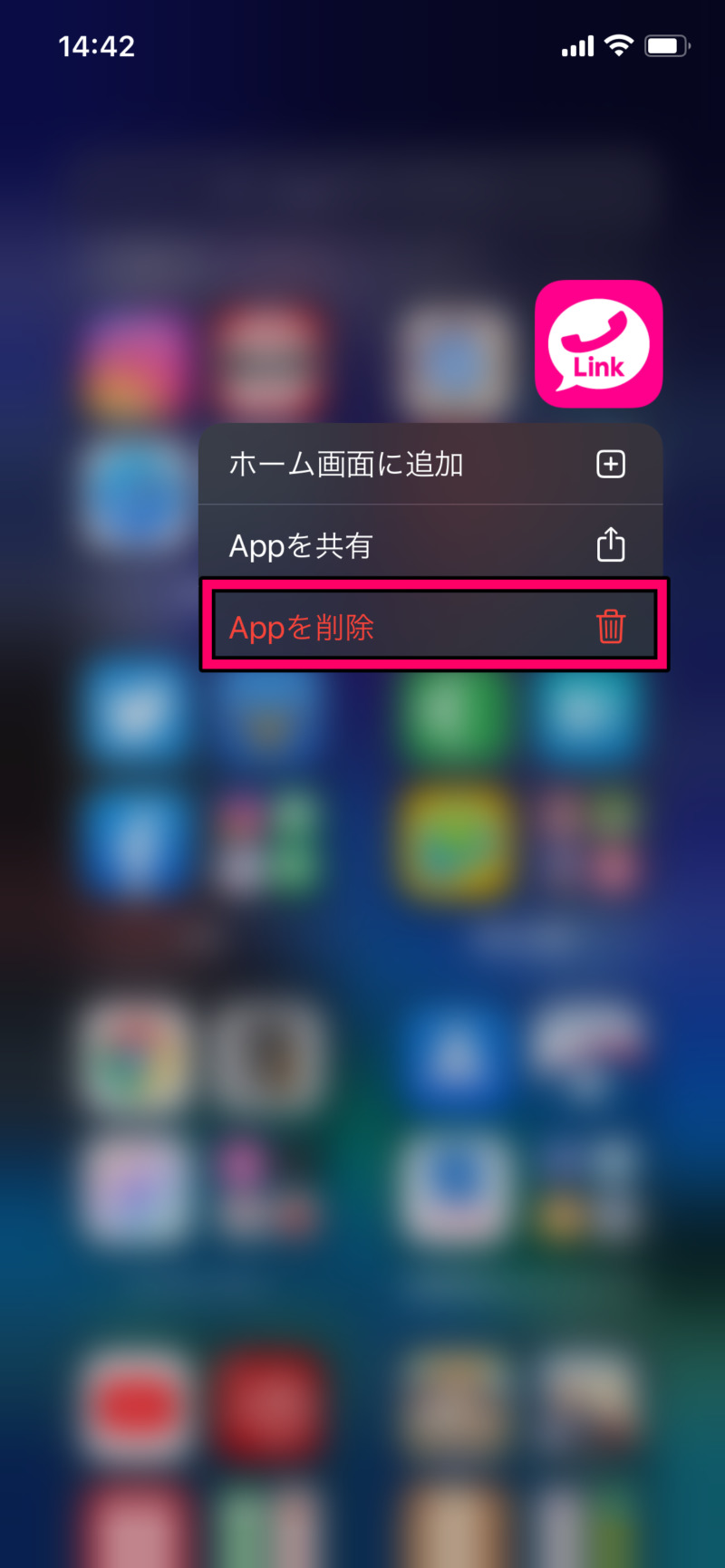
アプリを削除するかの確認画面が表示されるので、「削除」をタップ。これでアプリを削除(アンインストール)できます。
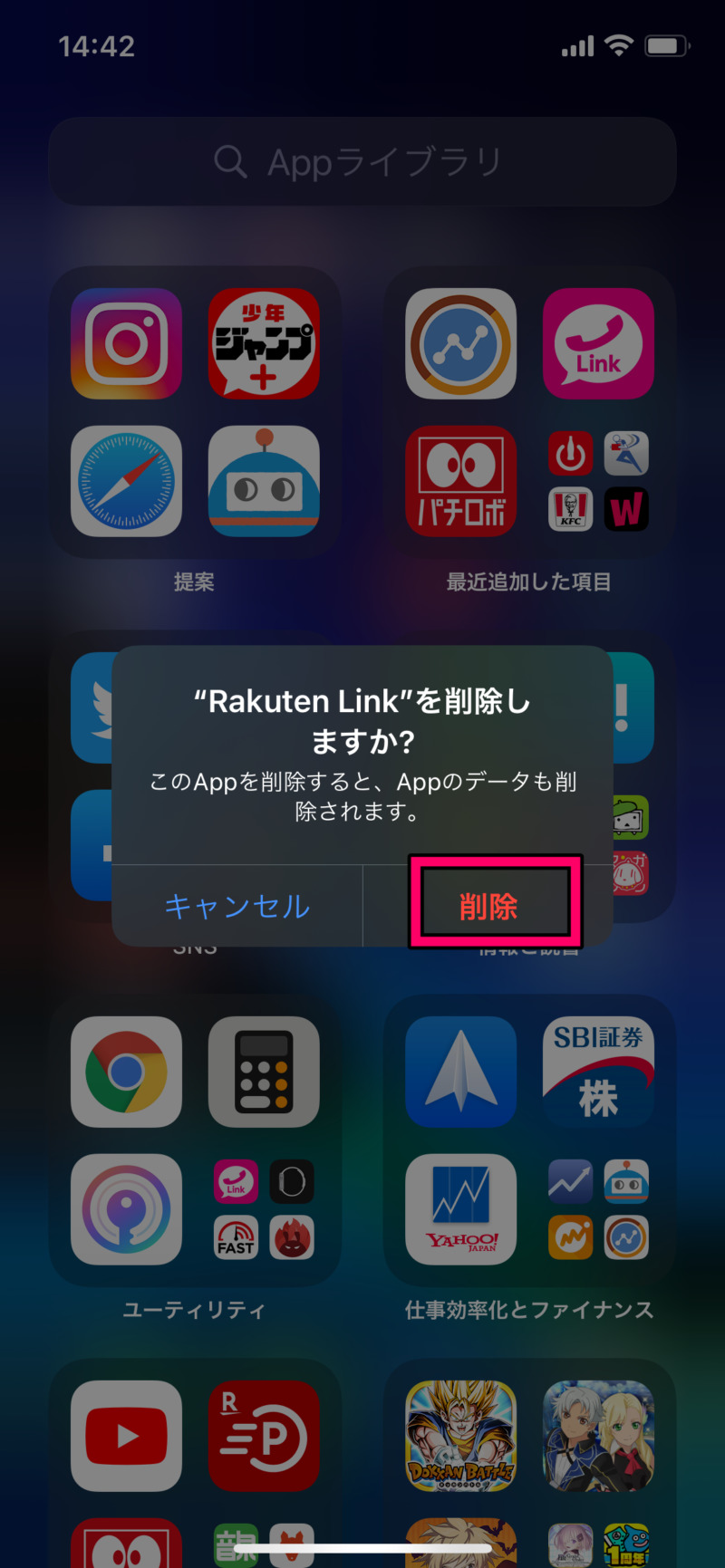
iPhone12 mini、iPhone12、iPhone12 Pro/Pro Maxの使い方・操作方法まとめ
iPhone12 mini、iPhone12、iPhone12 Pro/Pro Maxの使い方・操作方法をまとめています。

iPhone12 mini、iPhone12、iPhone12 Pro/Pro Maxの使い方・操作方法まとめ
2020年10月に発表された5G対応のiPhone12 mini、iPhone12、iPhone12 Pro/Pro Maxの使い方・操作方法に関する情報をまとめたページです。iPhone12 mini、iPhone12、iPhone12 ...


